windows10 更新プログラムのチェックが進まない・終わらない場合
windows10で更新プログラムのチェックを実行している際に、なかなか進まなくなったりして全然終わる気配がない場合のチェック項目です。
目次
更新プログラムのチェックは再起動以外の処理を実行している
状態を見ればスグにわかる部分ですが、更新プログラムのチェックは単純に最新版のアップデートプログラムがあるかどうかを確認するだけでなく、確認・ダウンロード・再起動が不要なインストールまで行います。
なので、長期間Windowsをアップデートしていなかったり、大きな更新プログラムがあったりすると完了までかなり時間を要する場合もあります。
更新プログラムのチェックによる処理の流れ
「更新プログラムのチェック」を実行すると「ベース システム用 Windows 10 Version xxxx の累積更新プログラム (KB456789)」や「Windows Defender Antivirus の定義の更新」などの項目に別れて処理され、それぞれの状態がパーセント表示とともに表示されています。
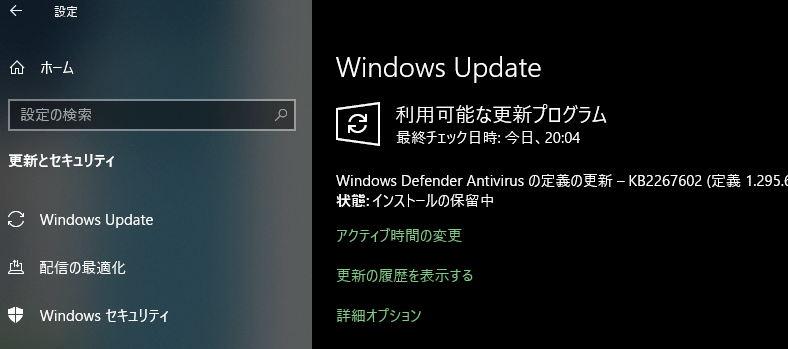
更新プログラムの種類
| 機能更新プログラム | Windowsメインアップデート |
| 品質更新プログラム | セキュリティ更新プログラムなど |
| 定義更新プログラム | Windows Defender Antivirusの定義更新など |
| その他 | 悪意のあるソフトウェアの削除ツールなど |
更新プログラムのチェックの状態
- 初期化中
- ダウンロードの準備中
- ダウンロード中
- インストールの保留中
- インストールの準備中
- インストール中
- 再起動の保留中
概ね、上から下へ進む流れですがプログラムによっては状態が前後するものをあります。
再起動が必要な処理を残して完了すると再起動の案内がWindowsポップアップにて通知されます。
すぐにアップデート処理を行う「今すぐ再起動」。
「アクティブ時間以外に自動的に再起動」はPCを使っている場合は自動で再起動しません。
○○パーセントから進まなくなり止まってる状態
「ダウンロード中」や「インストールの準備中」などでよくパーセントから進まなくなり止まってる状態になっている事が多いです。
実際は処理が止まっている訳ではなく、表示上のパーセントが止まっているだけの場合が殆どだと思います。
大きなファイルをダウンロードしていたり、あるいは処理が重なってCPUやメモリ、ディスクの処理能力が限界値(100%)に到達していたりします。
処理能力が限界値(100%)に到達していても完全に止まってしまう事は稀だと思われ、他のアプリケーションを停止して余力を与える事で進みやすくなる場合もあります。
更新プログラムのチェックにかかる時間
機能更新プログラム(メインアップデート)のアップデートが含まれているかなど、更新頻度やPCのスペックによって必要な時間は様々ですが、そこそこのスペックをもったPCでも長い時は1時間程度かかる場合があります。
パソコンのスペック次第では数時間待つ事になる場合もあります。
Windowsアップデートを早く進める対策
更新プログラムのチェックおよびWindowsアップデートを早く進めるには、先に処理している重い動作のプログラムが完了するのを待つか、一時的に停止しておく、他に実行しているアプリケーションを閉じる、プロセスの優先度を変更するなどの対策があります。
重い処理の完了を待ってから実行する
特に、Windows起動後はしばらくインデックス付けを行うSearchIndexer.exeやWindows Defenderなどのアプリケーションが動いている事が多いのでそれらの完了を待ってからアップデート処理を実行していくのがオススメです。
他のアプリケーションを閉じる
Google Chrome等のブラウザアプリのタブ数を減らしておいたり、通常利用しているアプリケーションを閉じておく事で更新プログラムのチェックやWindowsアップデートの処理に余裕ができます。
プロセスの優先度を変更する
タスクマネージャーからWindowsアップデートで使われるプロセスファイルの優先度を変更する事で優先的に処理が実行され、完了が早まるようになる可能性もあります。
また、アップデート処理の完了を待つ余裕がない場合は、逆に優先度を下げてWindowsの動作を軽くし自身の作業を優先的に行う方法もあります。
Windowsアップデート中に良く動いているプロセスファイル
Windowsアップデート中に良く動いていて処理が重くなる原因となっているプロセスファイルの紹介です。
| explorer.exe | Windowsのコア実行ファイル | |
| ntoskrnl.exe | 処理の同期・割り込み、スレッドスケジューリングを行う | |
| TiWorker.exe | Windowsアップデートで重要な処理を行う | |
| ApplicationFrameHost.exe | ユニバーサルアプリに関して主にウィンドウ処理 | |
| smartscreen.exe | 悪意のある可能性が高いサイトや不明なアプリやファイルのダウンロード停止や警告が表示 | |
| SearchIndexer.exe | Windows検索でのインデックス付けを実行 | 詳細 |
| SearchFilterHost.exe | 検索インデックスを作成しているプロセス | |
| SearchProtocolHost.exe | 検索インデックスを作成しているプロセス | |
| MsMpEng.exe | Windowsセキュリティソフトウェアで動くプロセス | |
| WmiPrvSE.exe | Windowsが動くために必要な実行ファイル | |
| svchost.exe | 複数のWindowsサービスを受け持つシステムプロセス |